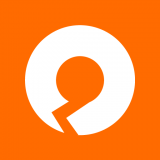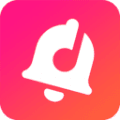一步步教你如何从U盘启动系统
在当今这个技术快速发展的时代,计算机系统的安装和维护变得越来越重要。传统的操作系统安装方式依赖于光盘或网络下载,这不仅效率低下,而且需要固定的硬件支持。随着usb存储设备的普及,使用u盘来安装或启动操作系统成为了一种更为灵活便捷的选择。本文将详细介绍如何通过u盘来启动并安装操作系统,旨在帮助用户更加高效地管理和使用自己的电脑。
准备工作
在开始之前,确保你已经准备好了以下材料:
- 一台运行中的电脑。
- 一个容量至少为8gb的u盘(推荐16gb以上)。
- 操作系统iso文件。你可以从官方渠道下载,例如windows的官网。
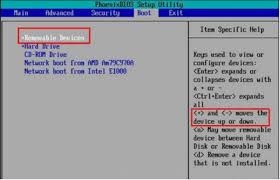
- u盘启动制作工具,如rufus、unetbootin等。
- 如果是windows系统,还需要确保你的电脑支持从u盘启动。
制作启动u盘
1. 格式化u盘:首先,你需要格式化u盘,以便能够正确地安装操作系统镜像。打开“我的电脑”找到你的u盘,右键选择格式化。格式化时选择fat32文件系统。
2. 使用u盘启动制作工具:以rufus为例,打开软件后,选择你的u盘作为目标设备,在“创建可引导磁盘使用”下拉菜单中选择“iso映像”,然后点击右侧的光盘图标,选择你下载的操作系统iso文件。接下来,点击“开始”按钮,等待制作过程完成。
调整bios设置
1. 重启电脑进入bios:不同的电脑进入bios的方法不同,通常是在开机时按f2、f10、esc或del键。具体可以查阅电脑的用户手册。
2. 设置u盘优先启动:进入bios后,找到“boot”或“启动”选项卡,将u盘设置为第一启动设备。保存设置并退出bios。
从u盘启动并安装操作系统
1. 重启电脑:按照设置好的顺序,电脑应该会自动从u盘启动。如果没有,请再次检查bios设置。
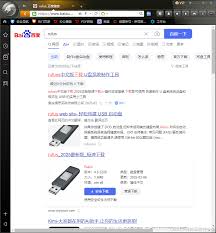
2. 安装操作系统:一旦从u盘启动,你将看到操作系统的安装界面。按照屏幕上的指示进行操作,直到安装完成。
结语
通过上述步骤,你已经成功地利用u盘完成了操作系统的安装或更新。这种方法不仅提高了安装的灵活性,也大大减少了对传统硬件介质的依赖。希望本指南能帮助你在日常的电脑管理中更加得心应手。